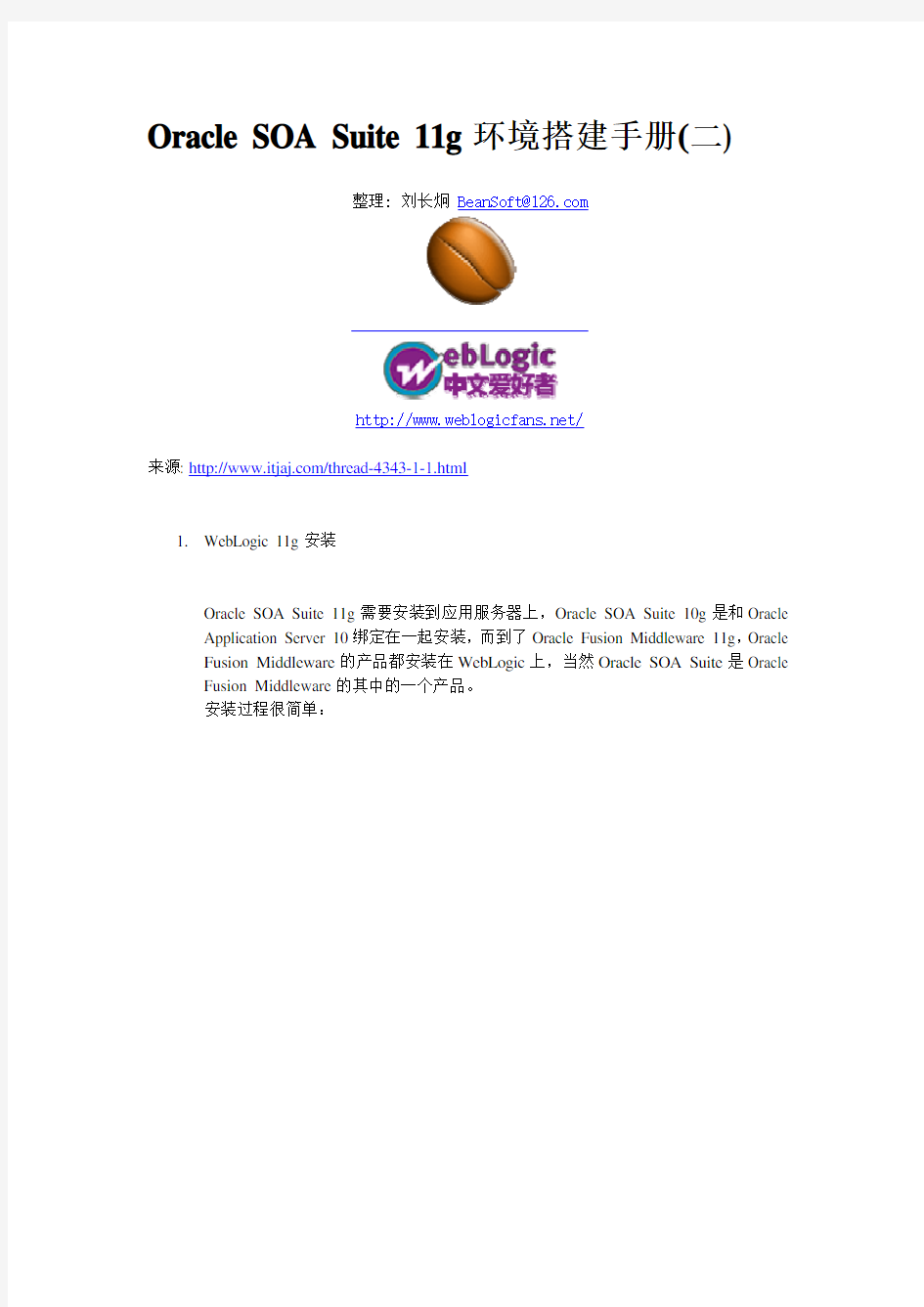
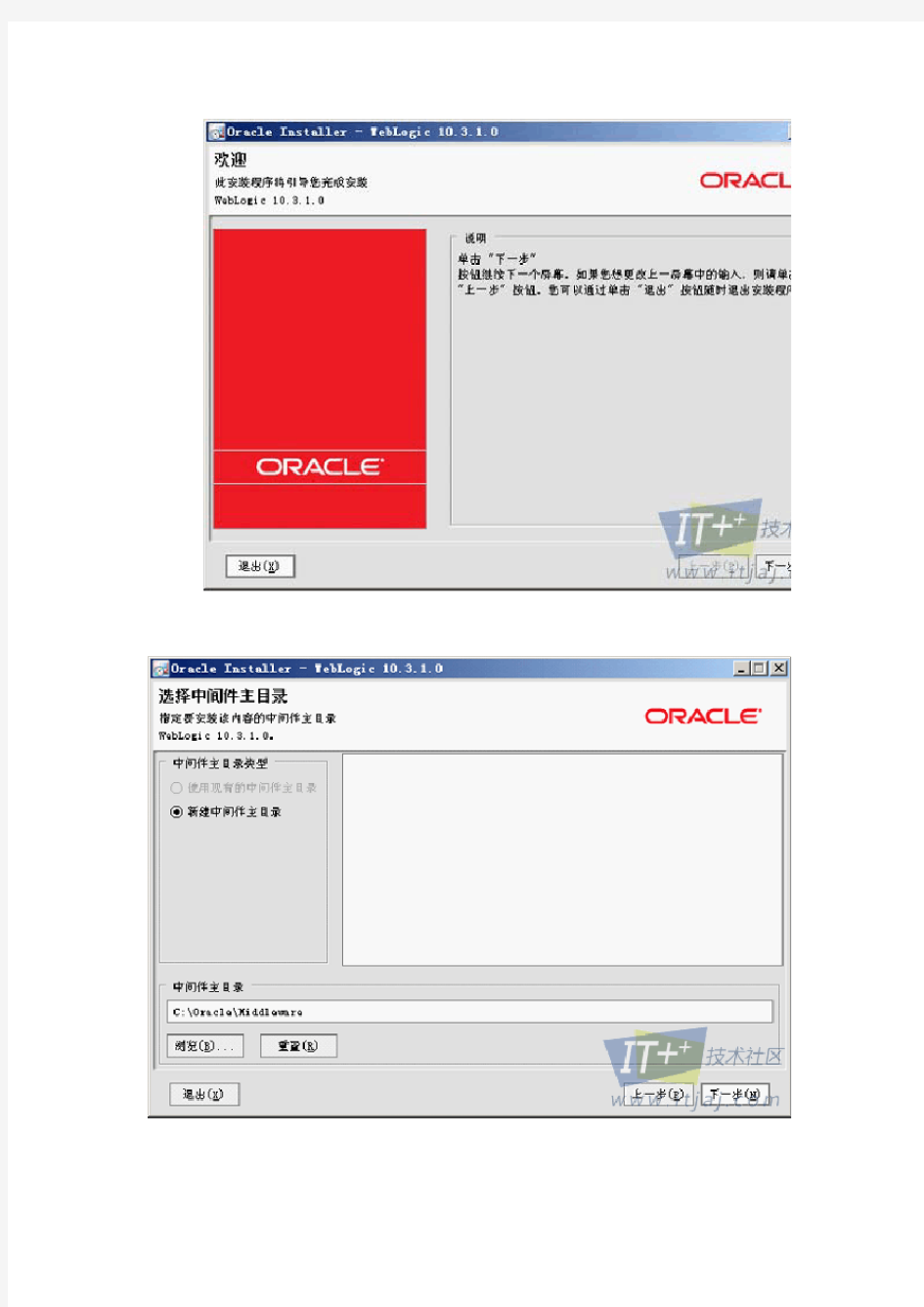
Oracle SOA Suite 11g环境搭建手册(二)
整理: 刘长炯 BeanSoft@https://www.doczj.com/doc/d68808886.html,
https://www.doczj.com/doc/d68808886.html,/
来源: https://www.doczj.com/doc/d68808886.html,/thread-4343-1-1.html
1.WebLogic 11g安装
Oracle SOA Suite 11g需要安装到应用服务器上,Oracle SOA Suite 10g是和Oracle Application Server 10绑定在一起安装,而到了Oracle Fusion Middleware 11g,Oracle Fusion Middleware的产品都安装在WebLogic上,当然Oracle SOA Suite是Oracle Fusion Middleware的其中的一个产品。
安装过程很简单:
到此,WebLogic安装结束。
1.Oracle SOA Suite 11g安装及配置
输入的是JDK_HOME
下面开始配置SOA的Application Server
开始 - 程序- Oracle SOA 11g主目录1 - 配置Application Server
这里不勾选配置,保持默认值,如果需要进行配置,可以对服务器进行配置。
启动soa_domain(开始 – 程序– Oracle WebLogic – User Project – soa_domain - Start Admin Server for Weblogic Server Domain)
登录到Oracle Fusion Control页面:
http://localhost:7001/em
可以看到AdminServer启动了,但是bam_server1和soa_server1没有启动,那是因为这两个是Managed Server。需要单独启动。
通过%soa_domain%\bin\startManagedWebLogic.cmd来启动。
需要传入参数:serverName和adminURL
serverName:bam_server1或者soa_server1
adminURL:http://localhost:7001
中国软件与技术服务股份有限公司 RD-SWORD-PUB-STA-V5.0 文件编号: 文件编号:RD-SWORD-PUB-STA-开发环境搭建指导手册 当前版本号SWORDV5.0 最初发布日期 最新修订日期 审核者日期 批准者日期 中国软件与技术服务股份有限公司
修订记录 日期版本修订内容说明作者SWORDV5.0
目录 (11) ..................................................................................................................... (22) 3.1.2.工具包................................................................................................................. (3) (33) 3.1. 4.多级缓存组件.....................................................................................................
1.概述 此文件用于描述如何搭建开发环境。 WEB应用开发环境搭建 2.2.WEB 开发工具:eclipse J2EE3.5 web服务器:tomcat7.0.35embed 说明:此例使用嵌入tomcat的jar包方式 项目所需jar包列表请查看附录. 根据需要在sword.xml添加各组件和所需配置文件.各组件配置说明请查看相关文档. 搭建步骤: 1.创建Java Project,名称为web_demo 2.创建源代码文件夹和lib目录,以及web项目文件夹,结构如下 结构说明: config:存放所需配置文件. src_code:代码开发,源代码
XXXXXXXXXXXXXXXXX项目 XXXXXX系统 部 署 手 册 作者:xxxxxxx XXXX股份有限公司 XXXX年XX月
目录 一、环境 (3) 1.系统环境: (3) 2.软件环境: (3) 3.硬件环境 (3) 二、系统部署 (3) 1.Jdk安装 (3) 1.1 安装jdk (3) 1.2 jdk环境变量配置 (5) 2.oracle安装 (6) 2.1 oracle安装 (6) 3.apache-tomcat安装 (14) 4.XXXXXXXXXX系统需要修改的地方 (15) 5. 启动、停止Tomcat服务器 (15)
一、环境 1.系统环境: Windows2003 32位 2.软件环境: Java JDK版本:jdk1.6 以上版本 oracle版本:Oracle 11g 或oracle 10g tomcat 版本: tomcat 6.3 3.硬件环境 二、系统部署 1.Jdk安装 1.1 安装jdk 运行下载好的jdk-6u10-beta-windows-i586-p.exe,按提示进行操作。
在设置JDK安装路径时,建议放在C:\jdk1.6或D:\jdk1.6这种没有空格字符的目录文件夹下,避免在以后编译、运行时因文件路径而出错。这里我们将它安装到D:\jdk1.6目录下。 安装好JDK后,会自动安装JRE。这样JDK的安装即完成。
1.2 jdk环境变量配置 新建系统变量Classpath和Path,
详细设置如下图所示。 2.oracle安装 2.1 oracle安装 1. 解压缩文件,将两个压缩包一起选择,鼠标右击 -> 解压文件如图 2.两者解压到相同的路径中,如图:
禅道环境搭建手册 1.安装wamp(WINDOWS+PHP5. 2.5+APACHE2.0+MySQL),都是直接next,注意指定iexployer.exe的路径即可。 2.服务安装完毕后,在浏览器输入http://localhost/,若页面无响应,表示默认的80 端口冲突,在Apache的httpd.conf文件中修改端口号,把Listen 80与ServerName localhost:80修改成其他不冲突的端口号(如:Listen 8085、ServerName localhost:8085)然后保存,重启服务(修改配置文件需要重启服务)。 3.再到浏览器输入http://localhost:8085/,就会出现如下页面: 4.点击服务图标,选择”phpMyAdmin”出现如下页面:
注:如有修改端口,在localhost后面加上端口号 点击权限,击操作下面的图标,在页面找到修改密码一栏,输入自定义密码(如:123456),然后点击执行。 重启服务 5.把安装包拷贝到C:\wamp\www目录下,在浏览器输入 http://localhost:8085/zentaopms/www/install.php,会出现如下界面:
点击安装 点击下一步
数据库密码为空,点击保存 下一步,设置公司名称与管理员帐号
点击保存,提示安装成功 点击登录禅道管理系统 输入用户名、密码,登录 至此,禅道已经安装完毕,将localhost换成ip地址进行访问:http://localhost:8085/zentaopms/www/index.php?m=my&f=index 会出现访问被禁止的情况
Sugar测试环境搭建说明 第一、LAMP安装(Linux系统下安装SugarCRM) 一:安装准备工作 1、登录linux(root/123456) 2、利用netconfig命令设置IP地址等信息 (1)——设置IP、子网掩码、网关、主DNS (2)——servicenetwork restart重启网络服务使修改生效 也可以通过修改文件进行设置 vi /etc/sysconfig/network-scripts/ifcfg-eth0 设置IPADDR=IP地址,NETMASK=掩码,ONBOOT=YES,启动时启动网卡?vi /etc/r esolv.conf 设置DNS 3、设置完成后通过ifconfig命令可以查看当前系统的网络信息 4、通过SecurCRT工具链接到linux下
5、通过ZmodemUploadList添加需要从本地传输到linux下的文件,然后执行Start Zmodem Upload启动传输。 二:APACHE的安装 2.1: apache的安装
[root@sugar ~]# gzip -dhttpd-2.2.4.tar.gz?[roo t@sugar ~]# tarxvf httpd-2.2.4.tar [root@sugar ~]# cd httpd-2.2.4 [root@sugar ~]#./configure [root@sugar ~]# make [root@sugar~]# make install apache默认安装路径:/usr/local/apache2 /usr/local/apache2下面关键目录说明 conf:apache服务器的配置目录 htdocs:需要发布应用程序的目录 bin :apache服务器的可执行程序目录 2.2: apache的配置修改 [root@sugar ~]#vi/usr/local/apache2/conf/ht tpd.conf 将#ServerName www.example.com:80 中的“#”删掉,并将www.examhttps://www.doczj.com/doc/d68808886.html,改为本机的ip地址 2.3:apache服务安装检测 apache安装是否成功的检测 1启动apache服务 说明:apache服务的启动和停止 [root@sugar ~]# cd/usr/local/apache2/bin [root@sugar~]# ./apachectl stop这是停止apache 服务 [root@sugar ~]# ./apachectl start这是启动apache服务 2在window平台通过ie访问linux上面apache的测试页面, http://your_linux_ip/ 如图所示
禅道使用手册 --研发和测试部分 版本: 1.0 文档作者:任健勇创立日期:-10-13当前版本:1.0
版权所有 Copyright ? 目录 第1 章引言 ............................................................... 错误!未定义书签。 1.1 目的.................................................................... 错误!未定义书签。 1.2 适用范围............................................................ 错误!未定义书签。 1.3 禅道是什么........................................................ 错误!未定义书签。 1.4 禅道的特点........................................................ 错误!未定义书签。第2 章使用流程 ......................................................... 错误!未定义书签。 2.1 创立产品............................................................ 错误!未定义书签。 2.2 添加需求............................................................ 错误!未定义书签。 2.3 创立项目............................................................ 错误!未定义书签。 2.4 关联需求............................................................ 错误!未定义书签。 2.5 分解任务............................................................ 错误!未定义书签。 2.6 Bug管理 ............................................................. 错误!未定义书签。 2.7 创立发布............................................................ 错误!未定义书签。第3 章开发团队篇 ..................................................... 错误!未定义书签。 3.1 领取任务并更新................................................ 错误!未定义书签。 3.2 创立Build .......................................................... 错误!未定义书签。 3.3 提交测试任务.................................................... 错误!未定义书签。
模块部署流程手册(范本) 二○一年月日 文档修改历史记录
目录 第1章部署环境 (4) 1.1系统配置 (4) 1.2系统依赖配置 (4) 1.2.1JDK配置 (4) 1.2.28080端口配置 (4) 1.2.3xxx配置 (4) 1.3依赖组件配置 (4) 1.3.1Active MQ配置 (4) 1.3.2Gearman配置 (5) 1.3.3Xxx 配置 (5) 第2章模块安装与配置 (6) 2.1总体说明 (6) 2.2数据库数据初始化 (6) 2.3系统安装部署 (6) 2.3.1子系统A (6) 2.4模块使用 (7)
第3章其他事项 (8) 3.1故障排查 (8) 3.1.1故障1 (8) 3.2Q&A (8) 第1章部署环境 1.1系统配置 可在本部分描述系统部署所需的各种服务器的配置。 1.2系统依赖配置 可在本部分描述系统层面的依赖,如需要开哪些权限,是否需要系统层面的工具,如编译工具,jdk,网络层端口,链路检测,rds,ots是否正常等, 1.2.1JDK配置 描述检测是否安装。如未安装,参考TA文档安装 描述检测是否需要特殊配置。如何正常加载特殊配置 1.2.28080端口配置 描述检测组件是否安装。如未安装,参考TA文档安装 1.2.3xxx配置 。。。。。。 1.3依赖组件配置 可在本部分描述系统部署所需的各种组件。
1.3.1Active MQ配置 描述检测组件是否安装。如未安装,参考TA文档安装。 描述检测组件是否正常运行。如未运行或运行异常,参考TA文档起停组件。描述检测组件是否特殊配置。如何让组件正常加载特殊配置 1.3.2Gearman配置 描述检测组件是否安装。如未安装,参考TA文档安装。 描述检测组件是否正常运行。如未运行或运行异常,参考TA文档起停组件。描述检测组件是否特殊配置。如何让组件正常加载特殊配置 1.3.3Xxx 配置 。。。。。。
. 华为认证Cloud系列教程 云计算高级工程师 HCIP-Cloud Computing 云计算实验环境搭建指南
前言 简介 本手册介绍基于ubuntu-18.04.2-desktop系统使用虚拟化嵌套的方式来搭建 HCIP-Cloud Computing V4.0的实验环境。 内容描述 本实验指导书书共包含4个实验步骤: ●第一部分为Ubuntu系统安装; ●第二部分为系统配置,此步骤围绕实验所需设计了包括NFS、ISCSI、FTP、 开启虚拟化嵌套、KVM安装等操作 ●第三部分为FusionCompute实验环境准备阶段,包括CNA虚拟机创建和 配置等操作。 ●第四部分为FusionAccess实验所需的前期准备部分,仅包括AD环境搭建 配置。此步骤需要在FusionCompute搭建好之后再操作。 实验环境说明 实验场景介绍 通常FusionCompute实验环境需要在每台服务器上物理安装CNA,导致培训需 要大量服务器资源,教学成本巨大。为减少搭建实验环境的投资成本、提高设备 利用率,HCIP-Cloud Computing V4.0课程采用虚拟化嵌套方式搭建实验环 境,只需一台服务器就可以搭建一套完整实验环境。 实验设计思路 本次实验设计思路如下: ●实验环境采用虚拟化嵌套方式搭建;
●采用Ubuntu系统搭建基础虚拟化环境,在Ubuntu系统上利用KVM虚拟 化构建两台CNA虚拟机,并以此CNA虚拟机为基础,搭建 FusionCompute&FusionAccess实验环境; ●实验所需的计算、存储均由一台服务器提供,由Ubuntu搭建相应的服务实 现(如NFS/iSCSI/FTP),并能够模拟实际生产环境中的操作; ●考虑AD搭建的复杂难度以及与课程所需掌握的知识相关性,将AD搭建步 骤放置在本环境搭建手册。 实验设备说明 ●为了满足HCIP-Cloud Computing V4.0实验需要,建议每套实验环境采用 以下配置: ●2288H V5服务器配置规格建议如下,详见本课程配套的“设备清单“。 ●服务器RAID配置说明 ●软件和工具 本搭建手册中主要涉及到FusionCompute 6.5的安装和使用,在此过程中会用到 多个工具和软件包,具体如下:
管理信息系统安装部署手册(范本) 二○一年月日
文档修改历史记录
第1章部署环境 1.1 系统部署结构 可在本部分描述系统部署图,拓扑图等内容。 1.2 服务器配置 可在本部分描述系统部署所需的各种服务器的配置 1.3 客户端配置 可在本部分描述系统部署所需的各种客户端的配置 1.3.1 客户端机器配置要求 描述硬件方面的配置要求。 1.3.2 客户端机器系统软件环境 描述软件方面的配置要求。
第2章系统软硬件安装与配置参考2.1 服务器操作系统和组件安装要点可在本部分描述系统部署所需的各服 务器(除数据库服务器外)的操作系统、组建,如IIS 、Oracle 客户端、MQ 等。 2.2 数据库服务器安装与配置 可在本部分描述数据库服务器的安装和配置,如Oracle 数据库。 2.3 客户端用户权限设置 如需要正常使用系统,可能需要本部分描述数据库服务器的安装和配置,如应用软件及各类Oracle 数据库
第3章系统安装与配置 3.1 总体说明 总体说明公司发布的系统的安装及启动顺序,不同系统可不同。 3.2 数据库数据初始化提供详细的数据库升级方式及脚本说明,可附件。以下各章节内容根据实际系统情况不同来分别描述,可增加和删除不同的具体章节。 3.3 系统安装部署 描述系统本身的安装部署,可分不同的子系统或者服务器来描述。 3.4 自动更新服务部署如程序支持自动更新,可在本部分描述自动更新的相关部署内容。可按照服务端、客户端、数据库等内容来描述。 3.5 自动服务部署 如系统存在着一些需要部署成服务来运行的,可在本章节进行描述。 5/ 5
中国太平洋保险(集团)股份有限公司Xxxxxxxxxxx项目 系统安装部署手册 V1.0 项目经理: 通讯地址: 电话: 传真: 电子邮件:
文档信息 目录 1引言 (3) 1.1编写目的 (3) 1.2系统背景 (3) 1.3定义 (3) 1.4参考资料 (3) 2硬件环境部署 (3) 2.1硬件拓扑图 (3) 2.2硬件配置说明 (3) 3软件环境部署 (3) 3.1软件环境清单 (3) 3.2软件环境部署顺序 (3) 3.3操作系统安装 (4) 3.4数据库安装 (4) 3.5应用级服务器安装 (4) 3.6其他支撑系统安装 (4) 4应用系统安装与配置 (4) 4.1应用系统结构图 (4) 4.2安装准备 (4) 4.3安装步骤 (4) 4.4系统配置 (5) 5系统初始化与确认 (5) 5.1系统初始化 (5) 5.2系统部署确认 (5) 6回退到老系统 (5) 6.1配置回退 (5) 6.2应用回退 (5) 6.3系统回退 (5) 6.4数据库回退 (5) 7出错处理 (5) 7.1出错信息 (5) 7.2补救措施 (5) 7.3系统维护设计................................................................................................................................. 错误!未定义书签。
1 引言 1.1 编写目的 [说明编写系统安装部署手册的目的] 1.2 系统背景 [ a.说明本系统是一个全新系统还是在老系统上的升级; b.列出本系统的使用单位/部门、使用人员及数量。] 1.3 定义 [列出本文件中用到的专门术语的定义和缩写词的原词组。] 1.4 参考资料 [列出安装部署过程要用到的参考资料,如: a.本项目的完整技术方案; b.系统运维手册; c.其他与安装部署过程有关的材料,如:工具软件的安装手册] 2 硬件环境部署 2.1 硬件拓扑图 [列出本系统的硬件拓扑结构,如服务器、网络、客户端等。] 2.2 硬件配置说明 [列出每一台硬件设备的详细配置,如品牌、型号、CPU数量、内存容量、硬盘容量、网卡、带宽、IP址址、使用、应部署哪些软件等等] 3 软件环境部署 3.1 软件清单 [列出需要用到哪些软件,包括操作系统软件、数据库软件、应用服务器软件和其他支撑系统软件等,要列明每个软件的全称、版本号、适用操作系统、LICENSE数量等] 3.2 软件环境部署顺序 [列出每一台硬件上的软件安装顺序,如果不同硬件间的软件安装顺序存有依赖关系,也要在备注中列出,
项目管理软件禅道使用手册 一个好的项目必须有一个好的管理过程,从接到项目到项目需求分析,到项目的每一个进度,项目经理对项目的管理和进度安排对项目的成功有着重要的作用。下面写了一下项目管理软件免费版的使用。 禅道管理操作系统(zentao management operating system)。zentaomos是根据linux from scratch 7.3进行编译的,可以运行在virtualbox虚拟环境下面。zentaomos的目的是为企业内部应用提供一个一体化的集成解决方案,它和其他的linux发行版本的区别在于: ?精简: 现在比较常用的linux系统都是通用目的的,体积庞大,大量的软件是很少乃至从不使用的,软件更新比较缓慢。zentaomos是按照linux from scratch的手册进行编译的,并进行了精简。整个系统占用空间不足300M。virtualbox的虚拟硬盘压缩之后只有60M,ova格式的不足100M。 ?实用: zentaomos虽然比较精简,但内置了常用的服务和软件,包括:vim, openssh, cron, git, subversion, git, lrzsz, apache, php, mysql, phpmyadmin等。 ?虚拟化: zentaomos目前是基于vitualbox虚拟环境编译的,可以非常方便地通过virtualbox 将系统导入,不管主机的环境是什么,只要能运行virtualbox就可以运行。 首先安装VirtualBox 首先打开VirtualBox-4.2.16-86992-Win.exe
可以更改到自己制定的目录,然后下一步。
禅道使用手册——项目经理篇 学习网址:https://www.doczj.com/doc/d68808886.html,/book/zentaopmshelp/46.html 新手教程和禅道使用手册都已内置到禅道页面右上角的帮助栏里。 想重新打开新手教程或者使用期间有不清楚的地方,可以点击帮助获取。 建立项目 一、创建项目 1.1 进入项目视图,点击右侧的”添加项目“链接。 1.2 出现项目添加的页面 在这个页面设置项目名称、代号、起止时间、可用工作日、团队名称、项目目标和项目描述等字段。其中关联产品是可以为空的。
注意事项: 1.项目代号是一种隐喻,也就是团队内部可以互相了解和知晓,比如禅道项目曾经使用过 “opensesame"来作为项目的代号。 2.团队名称,可以自己定义,比如叫做“禅道开发团队”等等。 3.在添加项目的时候,可以选择关联与之相关的产品,以便后续进行需求的关联。 4.项目可以控制它的访问权限,分为默认、私有和自定义白名单三种。 组建项目团队 项目组建之后要做的事情就是设置团队。很多朋友经常问,为什么我在创建任务的时候,只能指派给自己呢?其实原因很简单,是因为没有设置团队。 当项目创建成功之后,可以根据提示设置团队。
或者从项目视图中的团队菜单,也可以进行项目的团队管理。 在维护项目团队的时候,需要选择都是哪些用户可以参与到这个项目中,同时需要设置这个用户在本项目中的角色(角色可以随便设置,比如风清扬,冬瓜一号等)。可用工作日和可用工时每天需要仔细设置。通常来讲,一个人不可能每天8小时投入,也不可能一星期七天连续投入。 设置完毕之后,系统会自动计算这个项目总得可用工时。
复赛环境搭建指南 1. 硬件要求 该实验环境模拟设备较多,对内存消耗较大,建议本次大赛复赛环境使用主机内存4G 或4G以上,关于CPU处理性能,建议主频2.5GHz或2.5GHz以上,硬盘容量要求较低,可用空间大于等于20G即可。操作系统为Windows 7 32位或64位。另,设备需要开启支持硬件 虚拟化。 2. 开启硬件虚拟化 1、BIOS中的虚拟化技术 要运行一些操作系统,虚拟化软件和虚拟机,硬件虚拟化就需要启用。大多数情况下,不需要虚拟化技术的操作系统可以正常运行在启用了虚拟化技术的系统,但有些需要这种 技术的操作系统,必须启用虚拟化技术才能运行。 目前几乎所有的处理器和主板都支持虚拟化技术,但不是所有的主板都默认开启,所 以需要检查和开启它。 2、开启硬件虚拟化 首先开机进入BIOS,一般笔记本和台式机不尽相同,一般都是开机过程中按下一个按键,所按按键也不同,主流的有F2,F8,F12,Esc等,Thinkpad X240是按F1。 不同主板BIOS的操作界面不同,有的只能用键盘上下左右和回车来操作,新的版本可 以使用鼠标,但选项的名称相似。 然后进入Security,Virtualization,选择Enable即可,如下图:
不同的主板可能选项会有所不同,请自行参考主板厂商的帮助。 在更改设置后,禁用或启用虚拟化,建议关闭计算机最小10秒,然后重新启动机器(冷启动),确保正常开启虚拟化技术。 3. 软件的下载与安装 在华为官网下载eNSP模拟器,eNSP V100R002C00B380下载地址: 技术支持>工具与资源>工具软件下载>企业网络>eNSP>eNSP V100R002C00B380 Setup.zip https://www.doczj.com/doc/d68808886.html,/enterprise/toolNewInfoAction!showDetail?pid=7919710&show=show VersionDetail&contentId=TL1000000015&offeringid=9017384&versionid=21726015&idPath=7 919710|21782036|21782103|21782135|9017384|9017411|9169984|21726015 将下载好的压缩包进行解压,会生成eNSP V100R002C00B380 Setup.exe文件,双击安装eNSP。安装环境要求Windows 7 32位或64位中文版,不建议Windows8或Windows10,以免出现兼容性问题。 选择中文(简体)进行并安装操作,如下图所示:
禅道操作手册-广东联通大数据项目版本管理 一、术语对应关系 根据敏捷方法论,禅道中的术语和敏捷术语对应关系如下: 注:在禅道系统中,传统的项目概念并不适用。
二、禅道系统数据模型
三、禅道系统总体流程图 项目2 项目1 禅道使用流程图 产品经理技术经理 项目经理局方 任务 产品 项目 开始 产品需求1产品需求2产品需求3 项目需求1 项目需求2 项目需求2 项目需求3 关联产品需求到项目需求中 维护产品1目录下的需求列表 接收需求 下发需求分解需求至任务 项目1 项目2 项目需求1 项目需求2 项目需求2 项目需求3 产品1 Task1 Task2 Task3 Task4 Task5 Task6Task7 Task8 Task1Task2 Task3 Task4 Task5Task6 Task7Task8 产品需求1 产品需求2产品需求3 项目1 项目2 项目需求1 项目需求2 项目需求2 项目需求3 产品1产品需求1 产品需求2产品需求3 举例,现在产品需求列表中有3个需求 在敏捷方法论中,这个需求待办列表=Product Backlog 此时的需求是产品维度 按项目维度,将项目需求划分为任务 图1禅道中产品需求到任务拆解流程图 四、具体操作说明 1.前期配置 (1)添加分组和配置分组权限 因为禅道中的人员权限是根据分组来定,所以需要先添加分组。
1.添加分组 i.操作人 ii操作说明 1.点击【组织】选项卡中的“权限”子选项卡。 2.点击“添加分组”按钮,详情见图2添加分组按钮的位置。 3.录入“分组名称”和“分组描述”,点击保存,详情见图3添加分组页面。 iii.页面截图 图2添加分组按钮的位置 图3添加分组页面 2.配置分组权限 i.操作人 ii操作说明 (1)则点击【组织】选项卡,选择"权限"子选项卡,点击“按模块分配”,按钮位置详 见图4“按模块分配权限”按钮位置 (2)在弹出的权限维护页面中,配置权限,详情见图5 注:(1)权限是按分组统一进行配置的。 (2)图4中的“新增分组”和图2中的“添加分组”功能相同。
eOMP平台开发环境搭建指南 概述 eOMP是公司进行业务应用开发的基础业务应用开发、运行平台。本文档对eOMP平台搭建的过程和注意事项进行说明。 环境要求 软件版本 操作系统 Window XP, Windows 7 数据库 Oracel 9i,Oracle 10g 应用服务器 Weblogic 9.2.3,Tomcat 6.0.24 Eclipse 3.5.1 Build id: -1017 JDK JDK 1.5.09 规范和统一开发环境,有利于降低开发环境搭建成本。请各项目组进行应用开发是尽可能统一开发人员的开发环境和开发环境的路径。 开发环境路径 Weblogic安装于D:\bea JDK安装于D:\eOMP\jdk1.5.0_09 Eclipse安装于D:\eOMP\eclipse-jee-galileo-SR1-win32 Eclipse工作区D:\eOMP\workspace Tomcat环境搭建步骤 获取安装介质 安装介质包括如下文件
将 apache-tomcat-6.0.24.zip eclipse-jee-galileo-SR1-win32.zip jdk1.5.0_09.zip database.zip devtool.zip 依次解压到d:\eOMP目录下,解压后的目录结构如下:
安装数据库 使用sqlplus登录到Oracle数据库,执行d:\eOMP\database\create-user-script.sql文件,将创 然后执行D:\eOMP\database\import-data.cmd导入数据。 启动Eclipse 启动Eclipse,并设置Eclipse工作区为D:\eOMP\workspace,如下图所示: 导入工程 导入tbp-config-xml和tbp-web-app两个项目 在资源管理器中点击鼠标右键,选择“import…”菜单项。
CRM项目搭建流程 一、前提条件 开发环境 前台 JDK 1.6 IDE: Eclipse for javaEE 3.7 SVN 插件版本 1.7.4 Tomcat 插件 Server:Tomcat 6 后台 Oracle PL/SQL Developer 开发代码 从 svn 检出 URL http://192.168.254.103/svn/yccrm-code 代码管控 SVN 二、搭建流程 代码导入 1.创建代码目录 demo_code,创建工作空间 workspace_demo 2.打开 eclipse,switch workspace 到 workspace_demo 下,并将 Preferences→Geberal 下的 Content Type→Text 和 Workespace 的默认编码设置为 UTF-8 3.修改 SVN 版本为 1.7.4,这样,就可以只在项目根目录下生成一个.svn 文件夹而不是每个目录下生成。
4.Show view 到 SVN 下打开 SVN Repositories 视图,新建 Repository Location:http://192.168.254.103/svn/yccrm-code 5.检出 crmbase 和 crmweb 代码到 demo_code 目录 6.delete 掉自动生成在工作空间的项目,但不要删除物理文件
7.新建 java project,选择 crmweb 文件夹作为 Location,Finish。 8. 新建 java project,选择 crmweb 文件夹作为 location,Next,在 Source 选项卡下勾选 Allow output folder for source folders 并更改 Default output folder 为crmweb/WebContent/WEB-INF/classes,Finish。
禅道里产品和项目是什么关系? 禅道里产品主要是管理需求和开发发布计划,项目主要是管理任务开发需求。 项目可以看做产品的迭代管理。一个产品可能分解成多个小项目,由一个或多个项目组去完成。 需求怎么关联不了项目? 关联的需求状态必须是激活的,也就是评审通过的。草稿状态的需求不能做关联。 怎么查看不到指派给我的需求? 需要评审的需求是可以在我的地盘→需求→指派给我查看。 由我评审是指已经评审过的需求。 产品里的计划和发布有什么区别? 计划是用来规划一个时间段内,需要完成哪些需求,解决哪些bug。一般一个计划对应一个项目,项目的内容就是实现计划中的需求和解决计划关联的bug。 发布是需求开发完成后,对外发布软件或者产品上线。 怎么细分需求? 在产品里直接创建细分后的需求,然后关闭父需求,关闭原因选择已细分,然后填写子需求的id。 为什么任务不能指派给多个人? 一件事情只能有一个人来负责,才能达到有效的管理。很多任务可能确实需要多人协作,但负责人只能有一个。 所以禅道设计的时候一个任务只能指派给一个人,而不是多个人。 任务类型是事务的,可以指派给多个人。 为什么创建任务的时候,指派给为空? 创建任务的时候,指派给字段是从项目团队中读取列表的。如果为空,说明还没有维护团队成员,需要先维护下 我已经创建了需求,但为什么项目中关联需求的时候列表为空? 只有状态为激活的需求才能关联到项目中,所以要检查下已经创建过的需求,如果状态为草稿,需要将其评审通过,就可以关联了。 还有一个注意的问题是项目需要关联产品。:) 为什么任务完成之后还会指派给任务的创建者? 禅道的设计流程是当任务完成之后,会重新指派给任务的创建者,创建者可以验证任务是否完成。如果完成就关闭,如果没有完成,就重新激活。怎么维护项目的模块? 项目中显示模块的规则: 项目中关联的需求在产品中的模块。 比如产品模块A下面有4个需求,项目都没有关联,那么在项目中是不会显示模块A的,只要关联了4个需求中的任何一个及以上,项目模块就可以显示模块A。 此外,项目也可以维护自己的模块:先取消关联产品,然后维护模块,维护完成后再关联上产品。 注:项目里模块里背景色显示为灰色的模块不能在项目模块里编辑,因为这个模块是从产品同步过来的,只能在产品视图进行编辑。 需求关联项目后,这个需求能否移除再跟其它项目关联?
Java项目安装手册福建宏创信息科技有限公司
目录 1文档概述 (3) 1.1文档结构说明 (3) 2安装环境要求 (3) 2.1软件环境要求 (3) 3安装部署过程 (3) 3.1JDK1.5的安装及配置 (3) 3.2T OMCAT5.5的安装及配置 (8) 4应用部署 (11) 5应用启动与停止 (13)
1文档概述 1.1文档结构说明 本手册的目的在于指导用户正确安装,分三部分进行说明。 1) 安装环境要求: 阐述本系统的安装条件及其运行环境。 2) 安装部署过程: 介绍本系统的安装步骤。 3) 应用起动与停止: 介绍软件的安装、配置的方法及步骤。 2安装环境要求 2.1软件环境要求 需要安装JDK1.5、TOMCAT 5.5 3安装部署过程 3.1JDK 1.5的安装及配置 (1).JDK1.5安装。首先下载JDK的最新版本。可以去 https://www.doczj.com/doc/d68808886.html,/javase/downloads/index.jsp下载最新版本JDK1.5。一切下载后选择安装路径,例如,选择安装在"C:\Program Files\Java\jdk1.5.0_04"路径下,安装到计算机的整个过程可能会花费数分钟时间,这与系统性能有关。
(2).安装好后进行配置。右击“我的电脑”,打开“属性”,选择“高级”里面的“环 境变量”。在新打开的界面中系统变量需要设置三个属性。在没安装过JDK的电脑中path属性是本来存在的。
(3).点击“新建”,然后变量名写上"java_home",顾名思义就是java的安装路径,然 后在变量值写上刚才的安装路径" C:\Program Files\Java\jdk1.5.0_04"。
禅道使用说明禅道是第一款国产的优秀开源项目管理软件。它集产品管理、项目管理、质量管理、文档管理、组织管理和事务管理于一体,是一款功能完备的项目管理软件,完美地覆盖了项目管理的核心流程。先进的管理思想,合理的软件架构,简洁实效的操作,优雅的代码实现,灵活的扩展机制,强大而易用的api调用机制,多语言支持,多风格支持,搜索功能,统计功能。 一、系统概述 禅道的功能列表: 1.产品管理:包括产品、需求、计划、发布、路线图等功能。 2. 项目管理:包括项目、任务、团队、build、燃尽图等功能。 3. 质量管理:包括bug、测试用例、测试任务、测试结果等功能。 4. 文档管理:包括产品文档库、项目文档库、自定义文档库等功能。 5. 事务管理:包括todo管理,我的任务、我的Bug、我的需求、我的项目 等个人事务管理功能。 6. 组织管理:包括部门、用户、分组、权限等功能。 7. 统计功能:丰富的统计表。 8. 搜索功能:强大的搜索,帮助您找到相应的数据。 9. 灵活的扩展机制,几乎可以对禅道的任何地方进行扩展。 10. 强大的api机制,方便与其他系统集成。 禅道使用流程图:
二、最简使用说明 禅道的定位不是简单的任务管理软件,而是专业的协同管理软件。研发类的项目管理本身具有其复杂性,所以禅道提供的都是必备的功能。但这并不意味着必须按照禅道的流程来使用,完全可以按照自己的实际情况来使用禅道。下面将介绍使用禅道的最简单方式。 2.1 使用禅道来进行项目任务管理 2.1.1创建项目 1)进入项目视图,点击右侧的”新增项目“链接。
2)出现项目添加的页面 在这个页面设置项目名称、代号、起止时间、可用工作日、团队名称、项目目标和项目描述等字段。其中关联产品是可以为空的。 2.1.2设置团队 1)点击保存按钮,会提示项目创建成功,然后可以选择设置团队。
禅道使用说明手册登陆 账号 :szhang(如:张三名字首字母 + 姓的全拼音 ) 密码: 1q2w3e(默认均为 1q2w3e) 登陆成功后如下图: 新增 BUG 点击页面项目栏“测试”,切换到测试BUG 列表界面,如下图所示: 点击右上角“ +提 BUG ”,到提 BUG 页面,如下图所示: 产品模块:选择好产品模块、所属项目、影响项目等信息; 点击“当前指派”,在下拉列表中选择需要指派的开发人员,如下图所示: 填写好 BUG 标题、重现步骤、相关任务等信息(在描述重现步骤是,可以上传截图,用图片来进一步 说明 BUG 产生的状态); 点击类型 /严重程度,选择BUG 错误类型,以及严重程度,如下图所示: 点击“系统 /浏览器”,在下拉列表中选择相应的数据,如下图所示: 选择好所有的信息以及应该填写的内容,点击保存后,BUG 提交成功。 解决 BUG 当开发人员收到测试人员指派过来的BUG 时,开发人员登录禅道后,在测试栏目页,直接点击“指派 给我”,变能搜索出全部的指派给开发人员的BUG ,如下图所示: 当开发人员把禅道里面,指派给自己的BUG 修改完成以后,点击列表中的BUG ,如下图所示: 点击页面右上角的“解决”,页面如下图所示: 选择好解决方案,解决版本等信息后,点击保存,该BUG 解决完毕。 注: 当解决方案是设计如此,不予解决时,请指派给产品经理或者项目负责人; 当解决方案是重复BUG 、已解决、无法重现时,指派给测试部对应的负责人;
当解决方案是外部原因时,请在备注栏清楚的说明外部什么原因; 当解决方案是延期处理时,请留在自己手里,或者说明原因后,指派给产品经理或者项目负责人。 关闭 BUG 当开发人员修改完BUG ,解决后,指派到测试部时,登陆测试人员自己的账号,在测试栏目页,点击指派给我,搜索出全部指派给我的BUG ,如下图所示: 测试人员验证BUG 后,确定该BUG BUG 验证再次出错,测试人员则再次将已经修复,点击关闭按钮,该 BUG 指派给相应的开发人员。 BUG才能算closed。如果此时,
蓝凌JAVA 项目 标准开发环境搭建指南
文档控制/Document Control 文档属性 模板修改记录 文档修改记录 审阅记录 分发
目录 第一章概述 (3) 1.1目的 (3) 1.2范围 (3) 1.3文档约定 (3) 第二章环境搭建前须知 (4) 2.1运行环境 (4) 2.2其它 (4) 第三章基础开发环境搭建 (5) 3.1解压文件 (5) 3.2配置环境变量, (6) 3.3运行ECLIPSE (8) 第四章TOMCAT配置 (9) 4.1验证T OMCAT可否启动 (9) 4.2TOMCAT内存溢出的解决办法 (10) 4.3设置TOMCAT运行时环境 (11) 第五章ECLIPSE配置 (12) 5.1E CLIPSE中启动TOMCAT (12) 5.2E CLIPSE中SVN的使用 (13) 第六章本指南审核意见 (18)
第一章概述 1.1 目的 本文档的目的是使JA V A开发人员、测试人员快速搭建标准开发环境,进行开发、测试1.2 范围 1.Java开发人员; 2.Java测试人员; 3.蓝凌公司相关技术人员; 4.其他经公司认可的必要知情的人员。 1.3 文档约定 本文档采用MS Word2007软件编写,采用统一风格排版,正文风格为:五号中文 宋体、五号英文Arial字体、行距1.5行; 针对需要重点注意的段落,采用红色描色。 一般来说,各章内容相对独立,构成全文的有效组成部分。
第二章环境搭建前须知 2.1 运行环境 2.2 其它 1、如操作系统已安装JA V A开发环境(JDK、Eclipse、Tomcat),请卸载后按本指南进行环 境搭建。若非按本指南搭建的开发环境,产生的一切问题请自行解决。
Vsphere 实验环境搭建手册 本系列适合对于Vsphere产品有了一定解的用户,并且处于实际开始动手部署实验阶段 Vsphere众所周知是Vmware推出的一款时下最火热的虚拟化平台,它分为许多系列产品,比如服务器虚拟化、桌面虚拟化、应用程序虚拟化,那么本系列主要让大家了解如何使用一台物理主机,在家中也能模拟实际使用环境中的应用场景以及一些高级功能。 Vsphere服务器虚拟化产品主要有2块,一块为ESX SERVER,一块为ESXI SERVER。ESX和ESXI主要的区别在于是否有Server Console,ESXI相对于内核比较精简,所以性能会比ESX出色,但是ESX SERVER的优势主要体现在安全方面以及排错也会相对于简单些。 废话不多说了,首先了解下具体的实验架构吧,下图为整体实验拓扑图 点图放大 我们看到有四台主机,角色分别为 https://www.doczj.com/doc/d68808886.html, ESXI4.1主机 https://www.doczj.com/doc/d68808886.html, ESXI4.1主机 https://www.doczj.com/doc/d68808886.html, Vcenter4.1主机
https://www.doczj.com/doc/d68808886.html, AD域控制器主机 由于我们实验环境中没有硬件存储,所以我们会采用软件存储来模拟ISCSI共享设备,至于为什么需要使用共享磁盘,后面系列博文会详细描述。 红色线路部分为后端SAN网络速度在实际部署环境中应该为1000M网络带宽以上或者使用光纤网络,黑色线路部分为传统以太网部分,实际部署中可以采用1000M以下的带宽。那么多台服务器我们应该如何才能部署到一台计算机上呢?这里我要介绍下Vmware的一款桌面虚拟化产品 Workstation,在7.0以上的版本中已经支持将ESX或者ESXI SERVER直接安装在Workstation中,并且可以启动其中的虚拟机,所以我们首要任务就是下载VMWARE WORKSTATION。 点图放大 确认CPU是否支持虚拟化,我们知道X86 CPU的硬件虚拟化是建立在CPU指令集主持的情况下,如果CPU不支持虚拟化,那么我们也无法在VMWARE WORKSTATION 中运行ESXI SERVER。 其次我们需要有ESXI的安装介质,前文提到过ESXI是相对于简化的一个版本,所以光盘镜像也相对于ESX “缩水”不少才200M多,从架构图中我们也可以观察到ESXI 是建立在Hareware上的一层薄薄的Hypervisor,在Hypervisor上运行着一些Guest OS(Virtual Machine),两台ESXI主机必须独立安装不能克隆,因为克隆后的主机SH1值会相同在做后续实验会出现问题,请各位格外注意! Vcenter4.1 需要部署在Windows X64系统中,所以需要准备Windows X64系统光盘,这里笔者使用了Windows Server 2003 R2 SP2 X64 Enterprise版本。